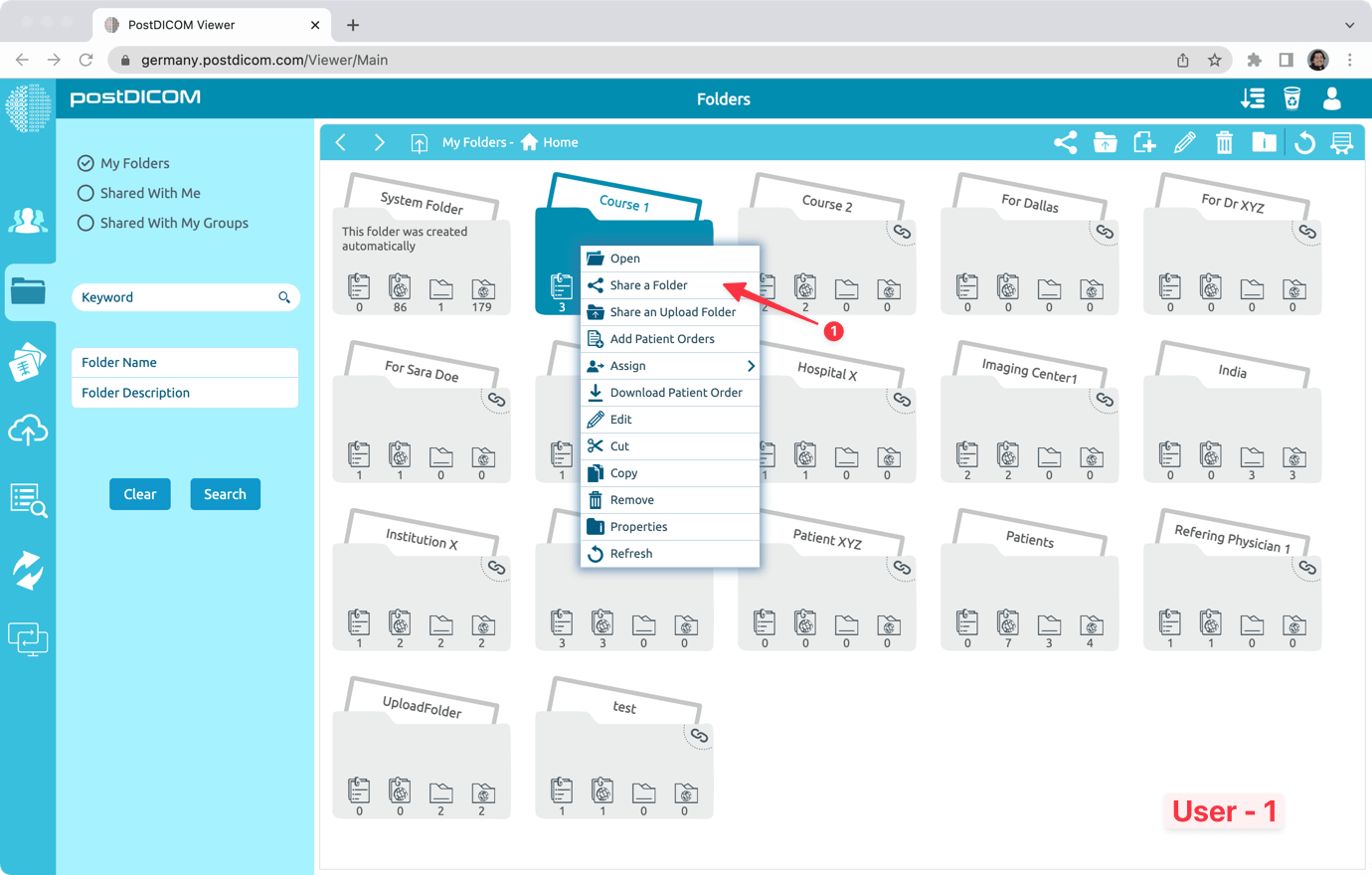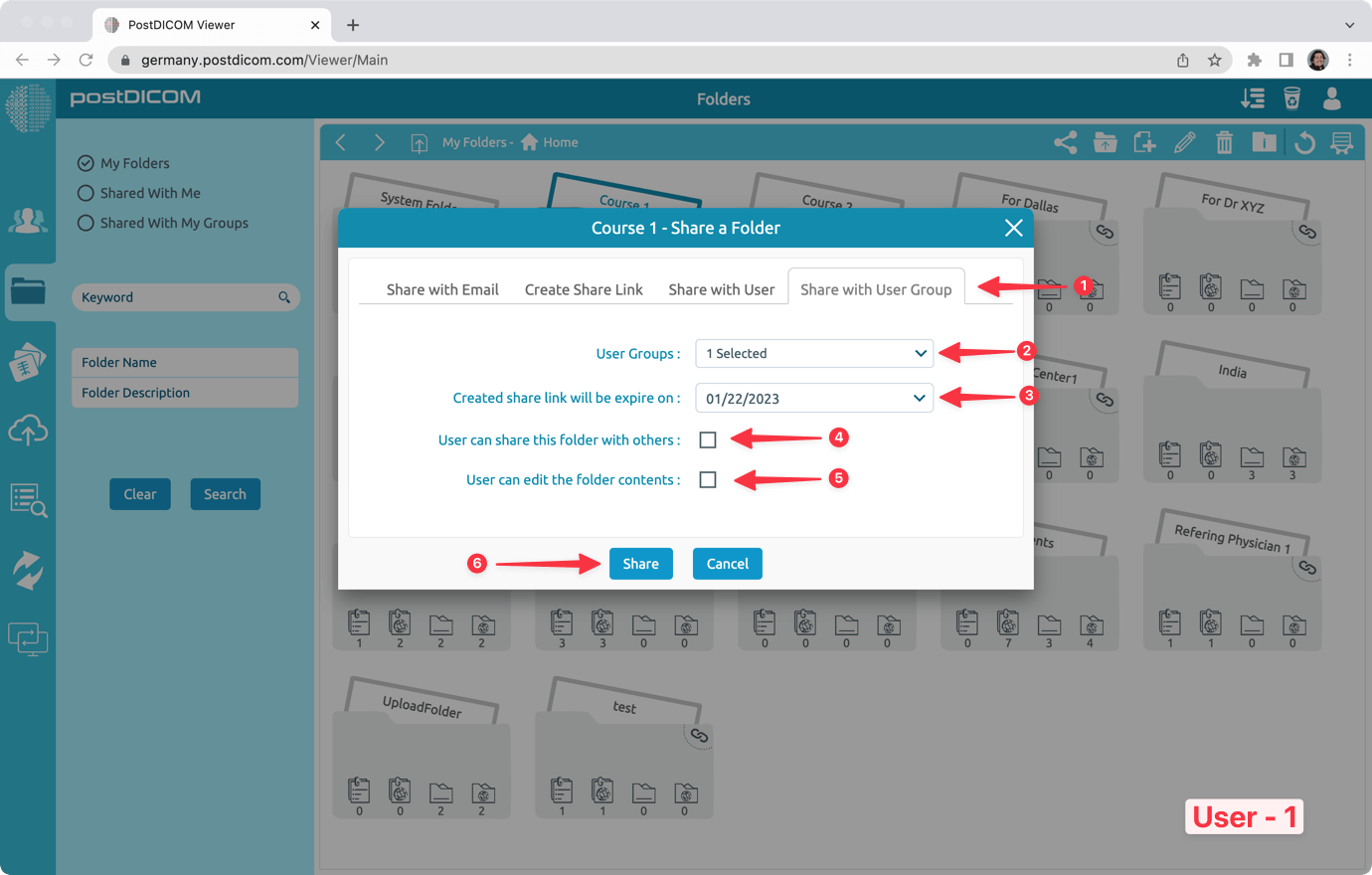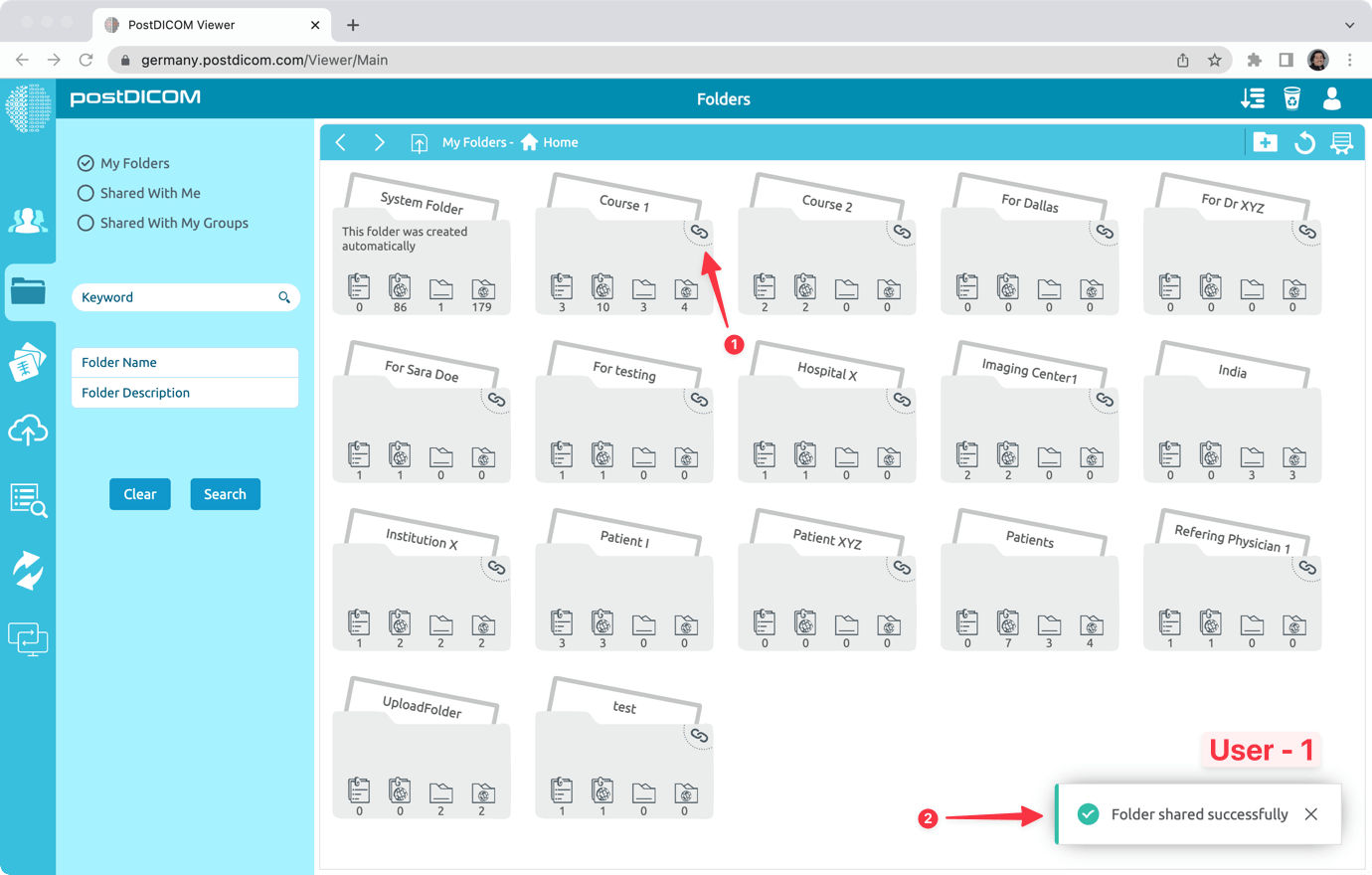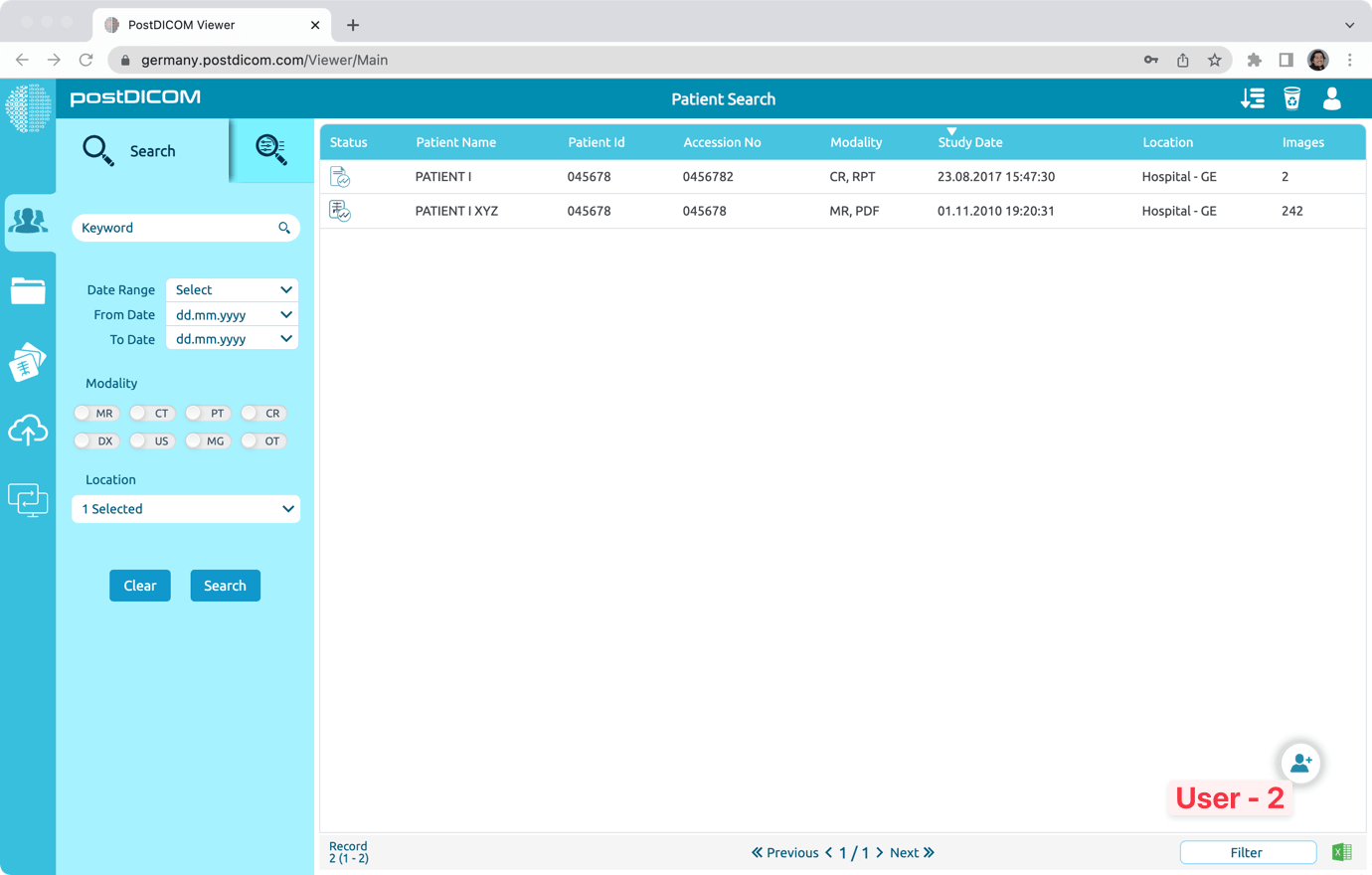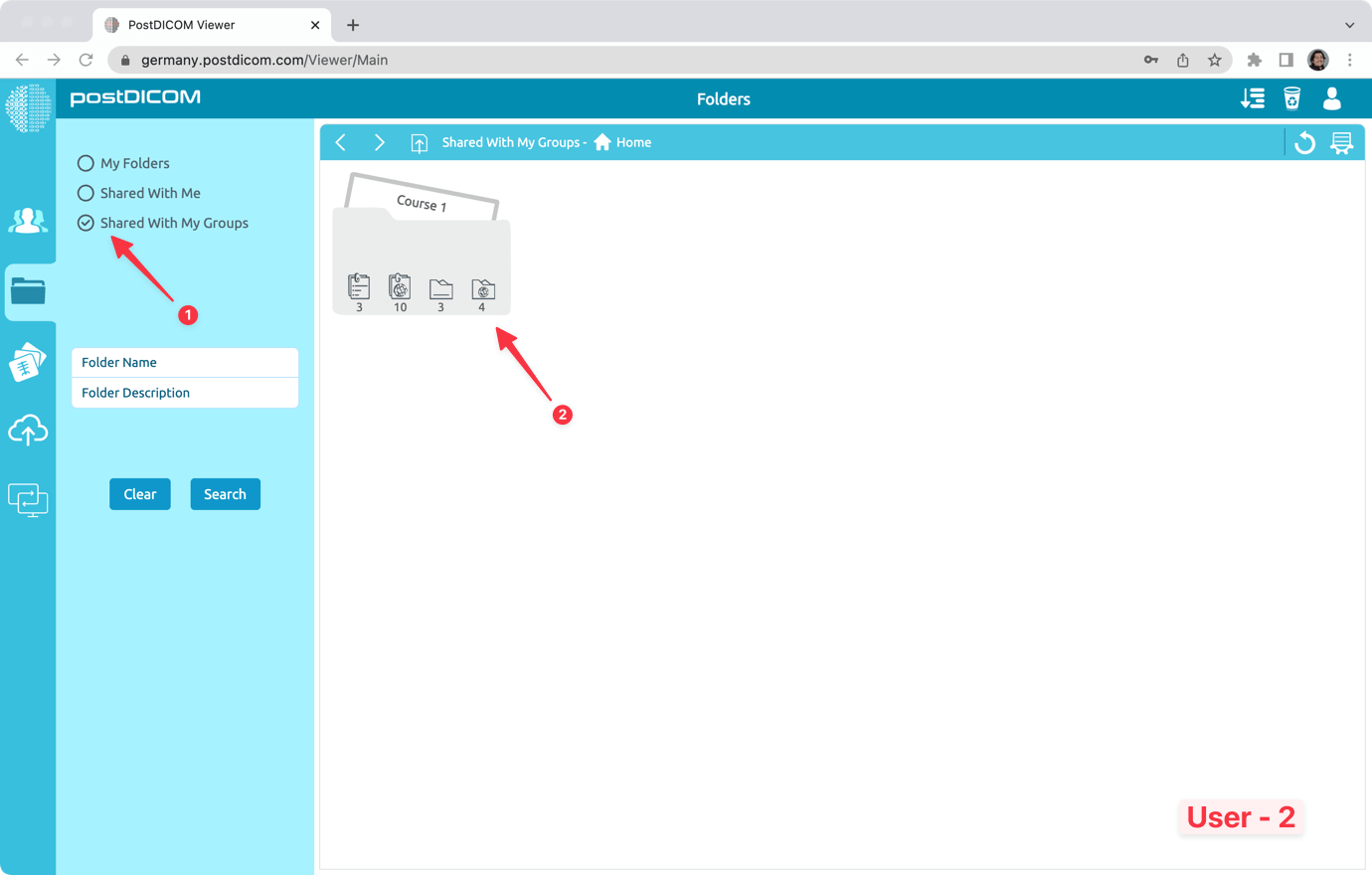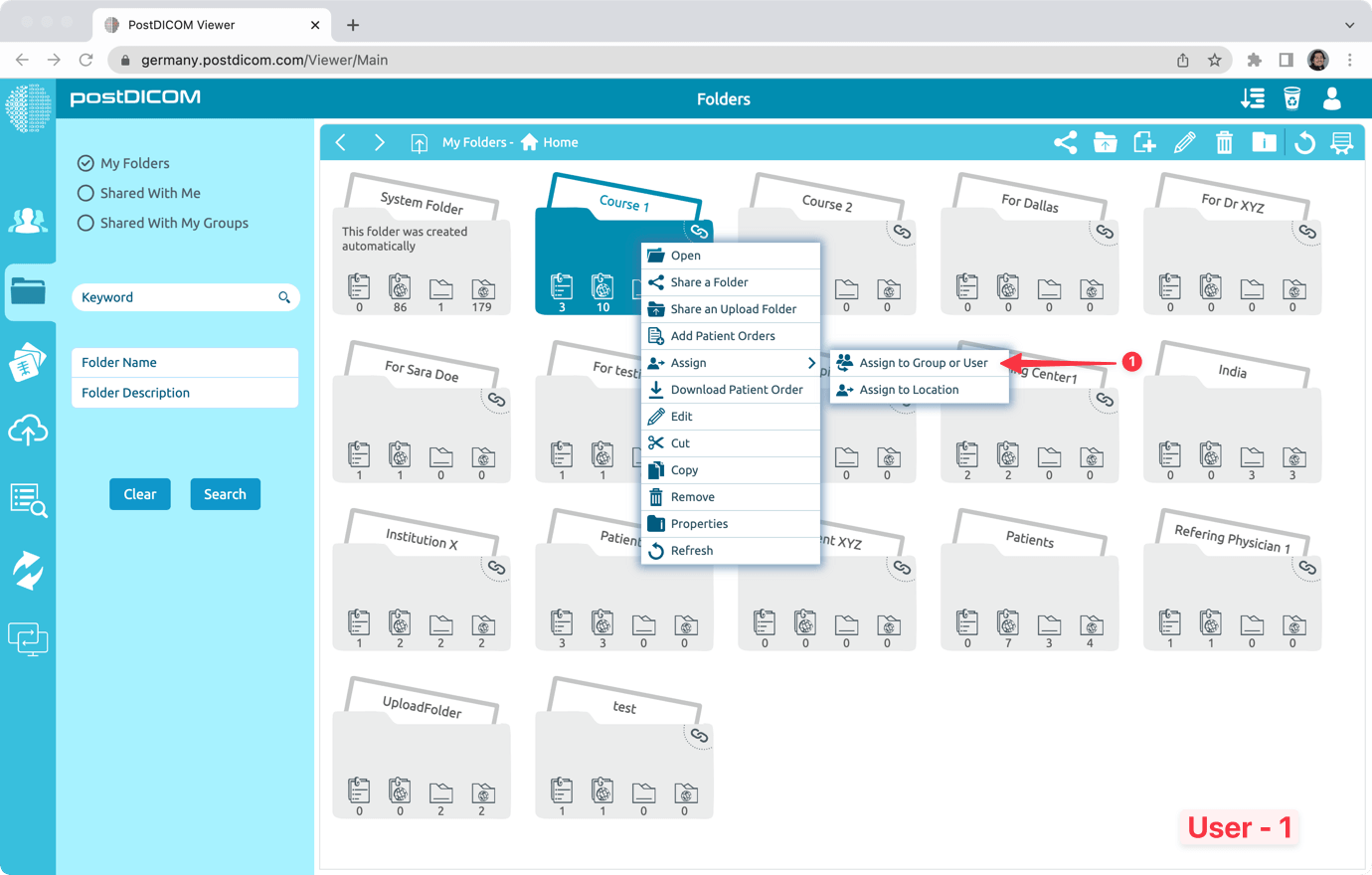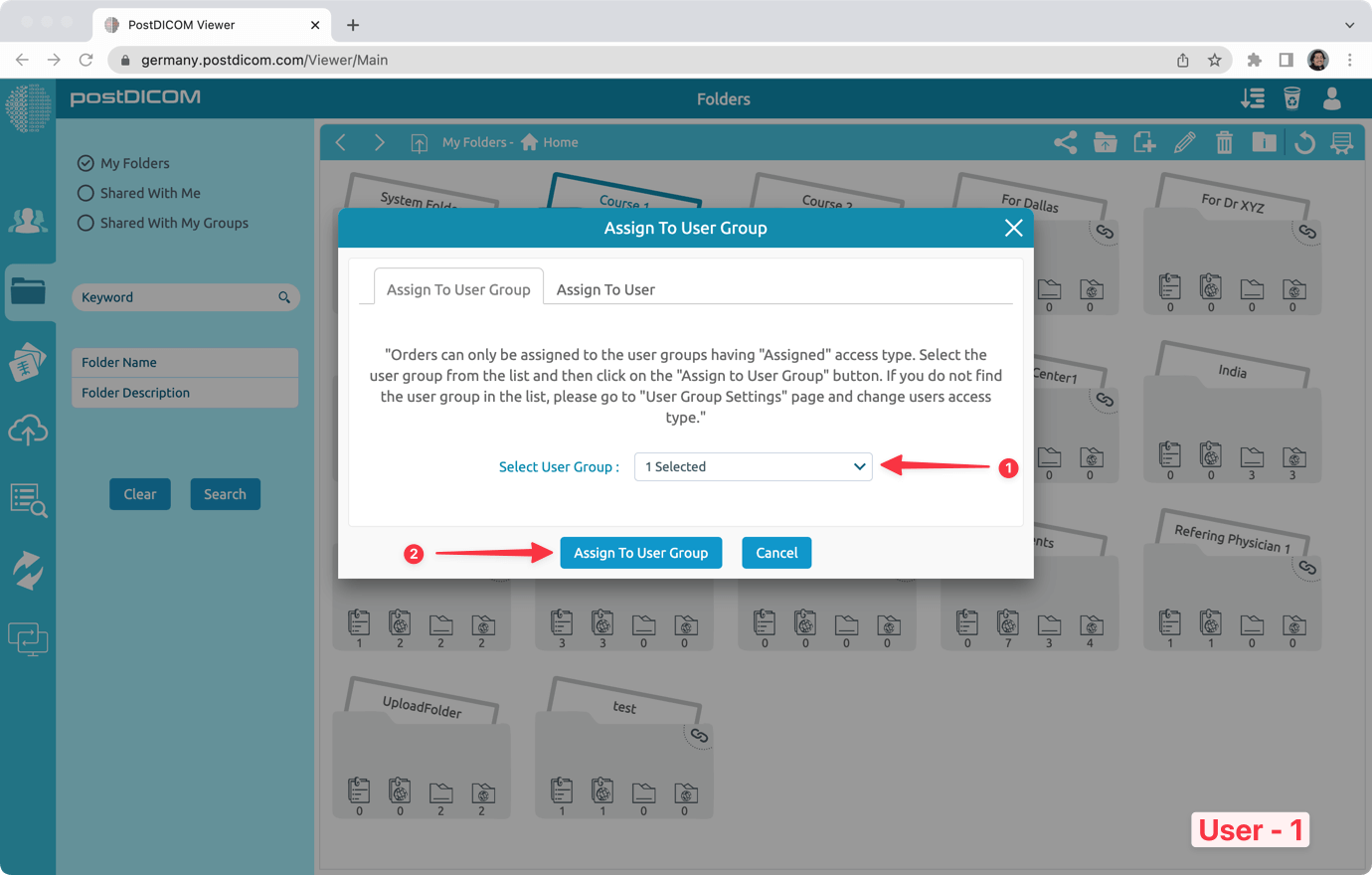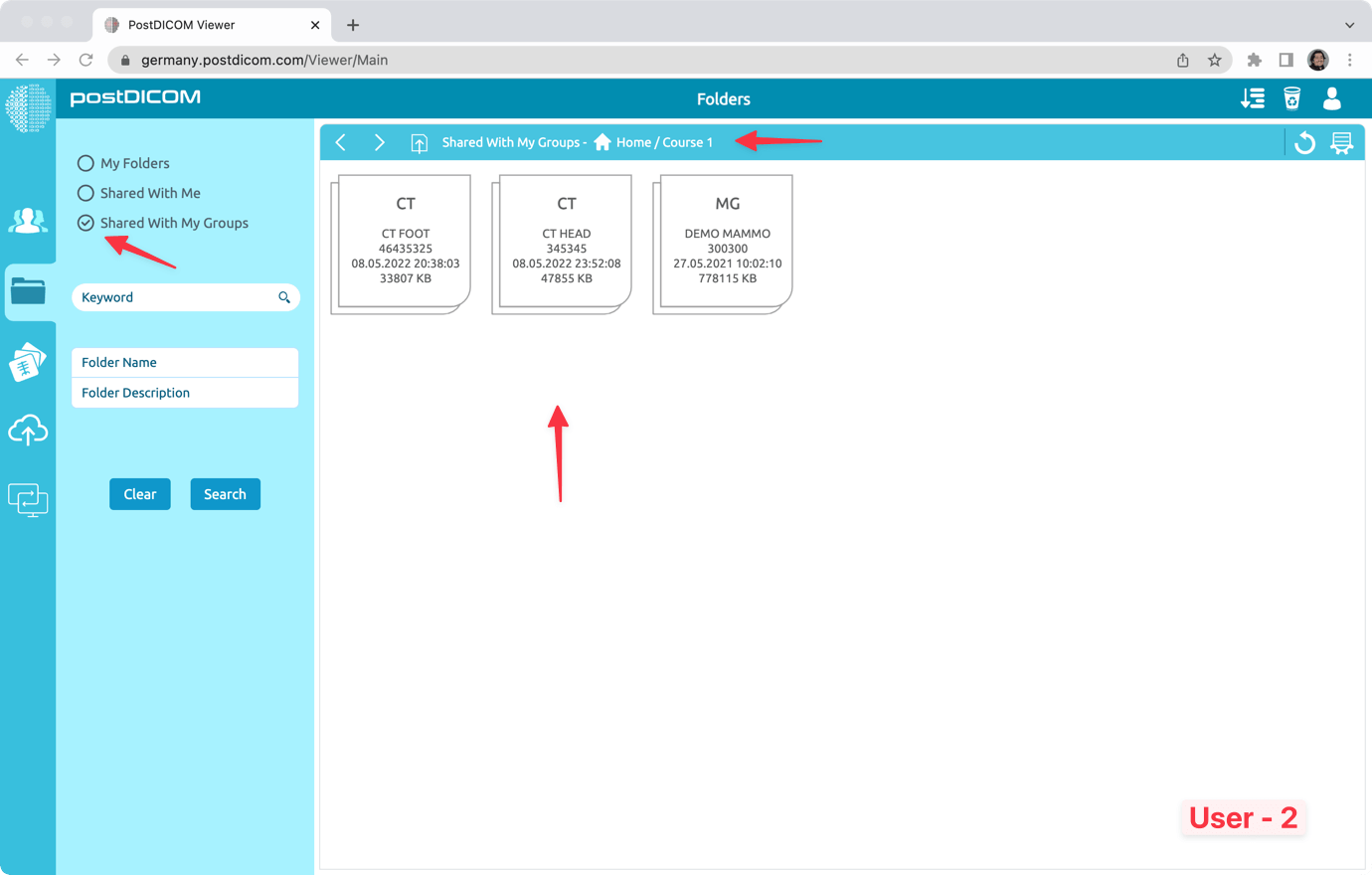Les dossiers PostDICOM sont privés à l'utilisateur de PostDICOM. En d'autres termes, les dossiers PostDICOM créés ne peuvent être vus et gérés que par leur créateur. Si un utilisateur (par exemple, l'utilisateur 1) souhaite que d'autres utilisateurs PostDICOM voient ses dossiers ou s'il souhaite collaborer sur certains dossiers, il peut choisir et partager les dossiers avec des utilisateurs ou des groupes d'utilisateurs dans son compte PostDICOM.
Dans ce document, nous allons décrire comment un utilisateur peut partager ses dossiers avec d'autres groupes d'utilisateurs dans son compte PostDICOM.
Pour partager un dossier PostDICOM avec des groupes d'utilisateurs, suivez la procédure ci-dessous.
Tout d'abord, cliquez avec le bouton droit sur le dossier que vous souhaitez partager et sélectionnez l'élément de menu « Partager un dossier ».
Accédez à l'onglet "Partager avec le groupe d'utilisateurs" et sélectionnez les groupes d'utilisateurs avec lesquels vous souhaitez partager.
Définissez la date d'expiration du partage
Définissez si cet utilisateur peut partager ce dossier avec d'autres utilisateurs ou non.
Définissez si les autres utilisateurs peuvent modifier le contenu du dossier (par exemple, y ajouter ou supprimer des commandes de patients) ou non.
Définissez si les utilisateurs limités peuvent afficher toutes les commandes de ce dossier ou non.
Enfin, cliquez sur le bouton « Partager ».
Si le partage est terminé avec succès, vous verrez une icône de partage à côté du dossier. Et vous verrez le message « Dossier partagé avec succès » dans le coin inférieur droit.
Pour voir le dossier partagé chez un autre utilisateur (par exemple, User-2), connectez-vous à PostDICOM avec le nom d'utilisateur (User-2) et le mot de passe.
Accédez à l'onglet Dossiers et sélectionnez les groupes d'utilisateurs
Sélectionnez l'onglet « Partagé avec mes groupes ». Désormais, l'utilisateur 2 peut voir les dossiers partagés avec ses groupes d'utilisateurs. Dans cet exemple, il peut voir le dossier « Cours 1 » qui est partagé par l'utilisateur 1. L'utilisateur 2 peut désormais parcourir ce dossier pour y voir les commandes du patient et visualiser les images. Si l'autorisation appropriée est donnée, l'utilisateur 2 peut partager ce dossier avec d'autres utilisateurs ou gérer (ajouter, supprimer) les commandes des patients dans ce dossier.
IMPORTANT : Si le « Type d'accès à la commande » de l'utilisateur-2 est « Attribué », cet utilisateur ne peut voir que les commandes du patient qui lui sont attribuées. Dans ce cas, après avoir partagé le dossier avec ce groupe d'utilisateurs, les commandes du patient dans ce dossier doivent également être attribuées à ce groupe d'utilisateurs.
Pour ce faire, connectez-vous avec l'utilisateur 1 et accédez à la section Dossiers. Cliquez ensuite avec le bouton droit sur le dossier et sélectionnez l'élément de menu « Attribuer -> Attribuer à un groupe ou à un utilisateur ».
Dans l'onglet « Attribuer au groupe d'utilisateurs », sélectionnez les groupes d'utilisateurs et cliquez sur « Attribuer au groupe d'utilisateurs ».
Désormais, les utilisateurs ayant « Type d'accès à la commande » comme « Attribué » (utilisateur-2) peuvent également consulter les commandes des patients dans ce dossier.